
Некоторые игроки сталкиваются с проблемами, когда игра начинает лагать и тормозить. В таком случае, они начинают интересоваться тем, как повысить FPS в Genshin Impact до 60, 120 и 144. Предлагаем вам некоторые рекомендации, которые помогут вам.
Как посмотреть FPS Genshin Impact
Некоторые игроки интересуются тем, как посмотреть FPS Genshin Impact. Для этого внутри игры не предусмотрена возможность, но это не значит, что мы не сможем этого сделать при помощи дополнительных сервисов.
А теперь давайте рассмотрим конкретные действия, которые помогут нам включить счетчик ФПС в Genshin Impact:
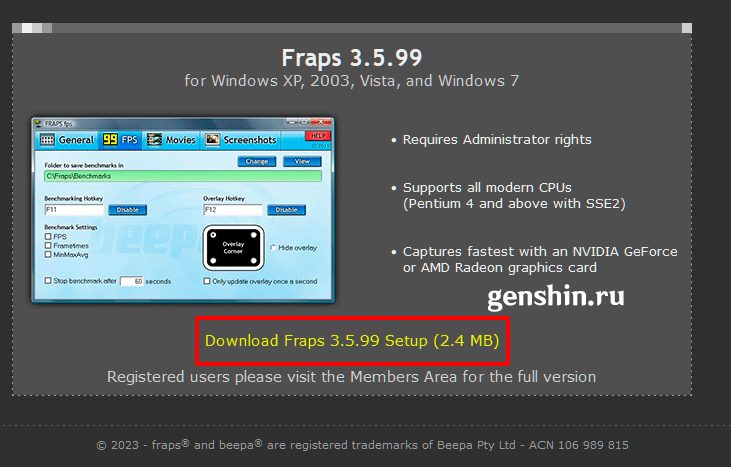
- устанавливаем;
- если вы до этого были в игре, то выйдите из нее;
- запускаем Fraps;
- настраиваем: убедитесь, что стоит галочка в разделе FPS и выбираем угол, в котором вам удобнее контролировать счетчик ФПС в Геншин Импакт:
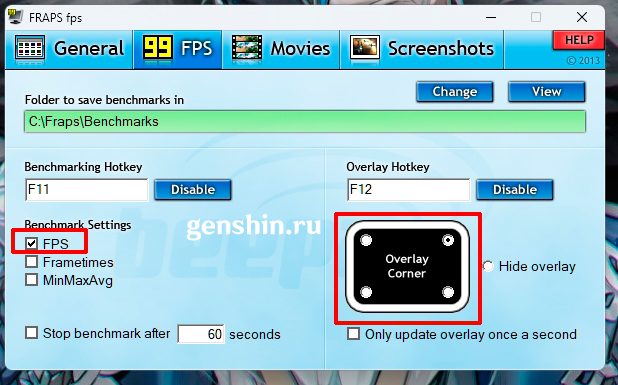
КАК УБРАТЬ ОГРАНИЧЕНИЕ ФПС
- не закрываем приложение, а сворачиваем;
- запускаем игру;
- теперь мы видим в отмеченном углу наш ФПС:

Теперь вы знаете как посмотреть ФПС на ПК в Genshin Impact. После игры вы можете закрыть Fraps и при следующем запуске изменить настройки, а также, помните, если хотите включить счетчик ФПС в Геншин Импакт, не закрывайте приложение — сворачивайте его. Это важно.
Как повысить ФПС в Геншин Импакт
Перед тем, как интересоваться, как повысить ФПС в Геншин Импакт до 60, 120 и 144 ФПС, вы должны быть уверены, что ваш компьютер удовлетворяет всем игровым требованиям. Когда вы убедились в этом, можно приступить к следующему:
- проверить наличие необходимых драйверов на видеокарту и прочее ПО.
- перед игрой отключите все посторонние процессы, которые могут нагружать ваш ПК (проверить это можно в диспетчере задач (Ctrl+Alt+Delete).
- в настройках игры отключите сглаживание и подкорректируйте остальные настройки графики.
Ниже представлены настройки для видеокарты GTX 1050 ti (довольно старая и не мощная видеокарта). Самая главная настройка для увеличения ФПС в Genshin Impact это «Рендеринг». Он взаимодействует почти со всеми другими настройками графики в игре. Ставьте рендеринг на 1 или 1.1, именно от этих цифр зависит фпс больше всего.
Если же ставить рендеринг 1.2 и выше, то на слабой видеокарте начнет падать ФПС, причем сильно. Данная настройка со скриншотов позволяет играть в 60 фпс 95% всего времени.
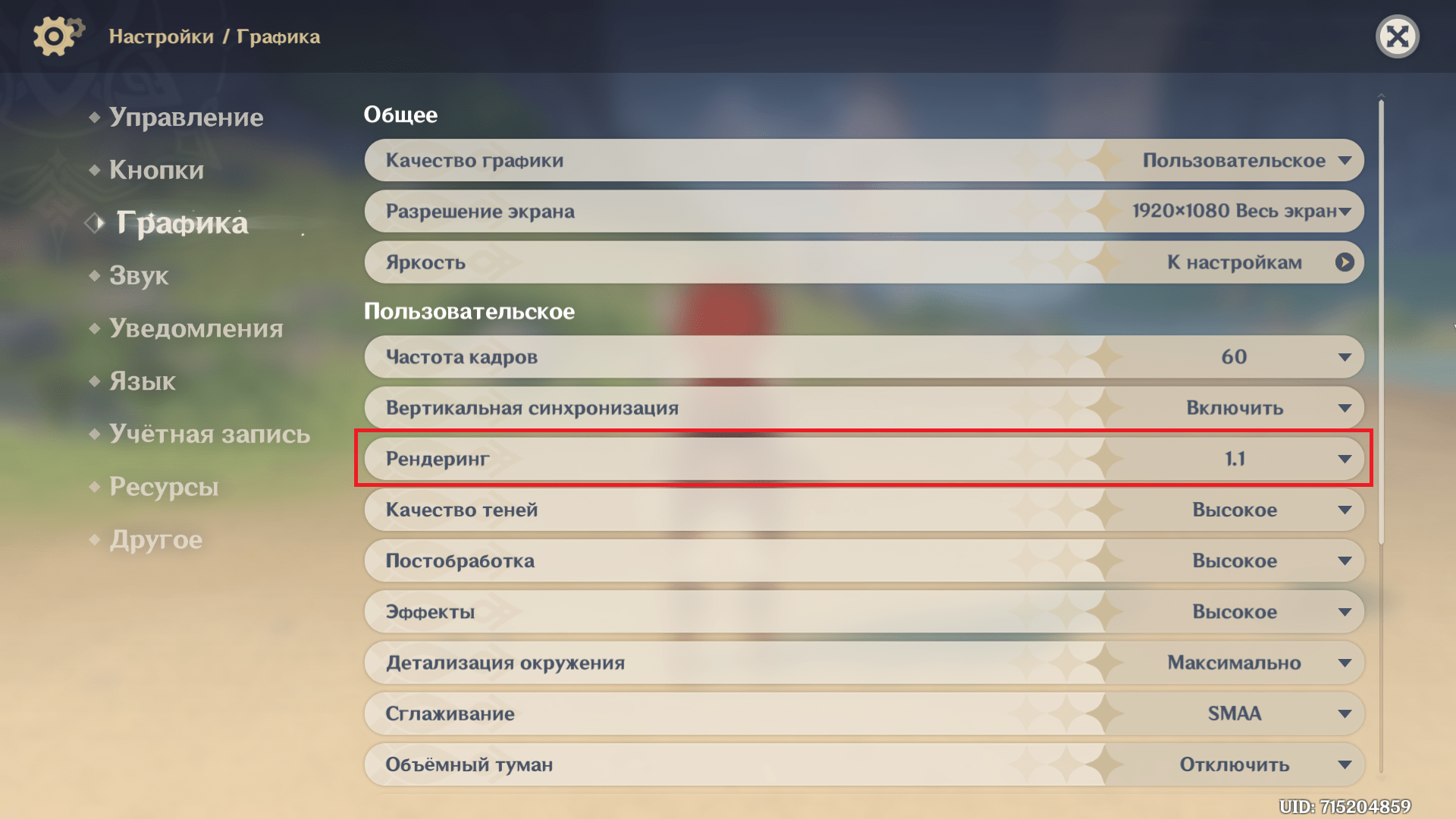
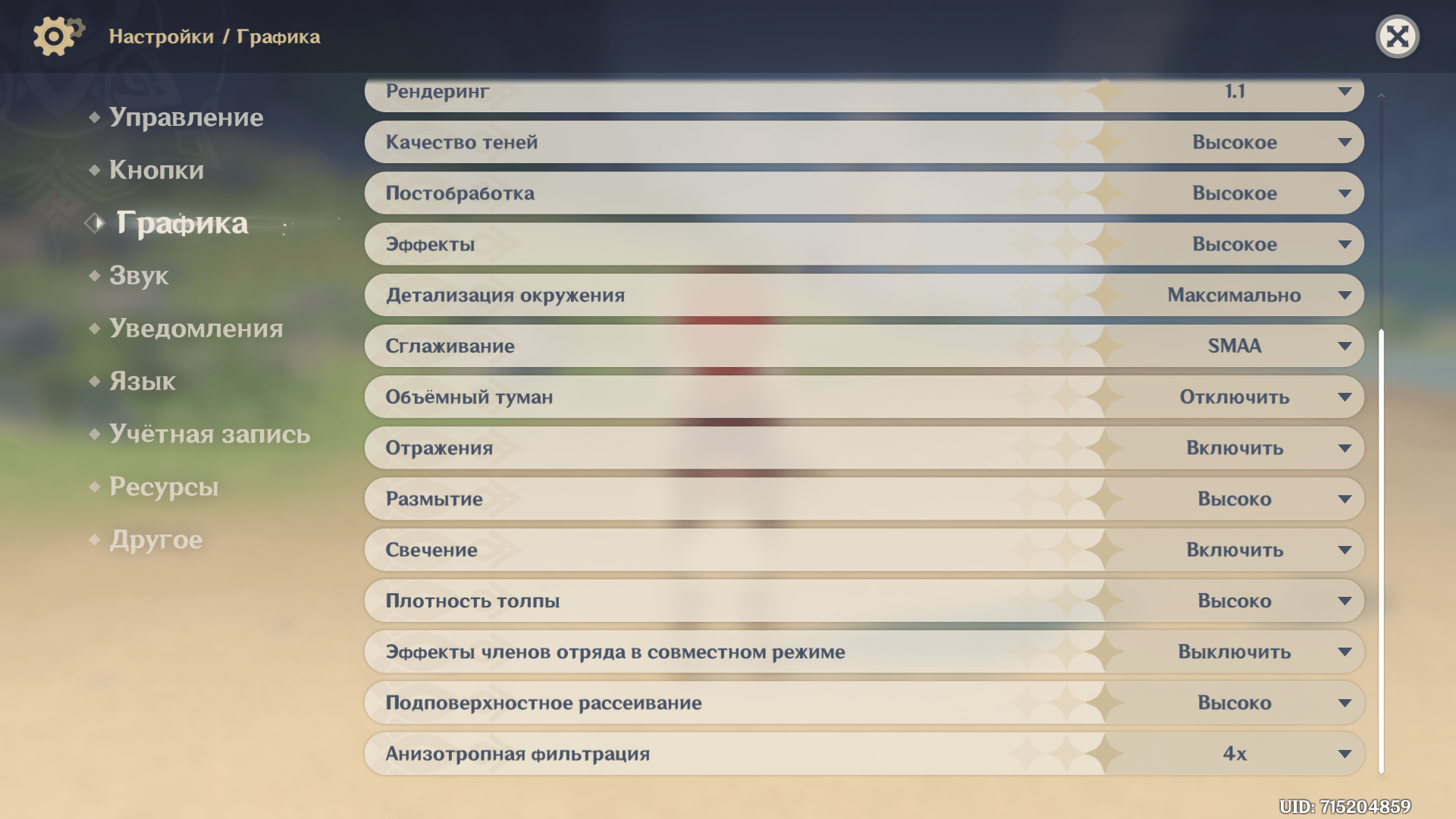
Как повысить ФПС в Genshin Impact на Андроид:
В этом вопросе все сложнее. Вам важно иметь изначально хорошее устройство, чтобы его ресурсы позволяли вам иметь стабильный и высокий 60, 120, 144 ФПС. При выборе такого телефона вам следует опираться на оперативную память, которой должно быть не меньше 4 Гб. Свободное места также имеет значение для игры, ведь постоянные обновления занимают определенное пространство на вашем телефоне.
Как убрать ограничение в 60 FPS в Майнкрафт (без модов)
А теперь давайте поговорим о том, как увеличить ФПС в Genshin Impact на телефоне, который не обладает очень хорошими характеристиками.
Во-первых, измените настройки графики, понизив их:
- Вертикальную синхронизацию — выключить;
- Рендеринг — понизить до 0.6 — 1.0 ( зависит от характеристик вашего Андроида, протестируйте);
- Качество теней — очень низкое;
- Постобработка — очень низкое;
- Эффекты — очень низкое;
- Детализация окружения — минимально;
- Сглаживание — отключить;
- Объемный туман — отключить;
- Отражение — отключить;
- Размытие — отключить;
- Подповерхностное рассеивание — отключить.
- Анизотропная фильтрация — 2x — 4x.
Теперь мы узнали как сделать 144 ФПС (120, 60) в Genshin Impact. Вам не обязательно снизить все, указанные выше настройки, ведь мы не знаем заранее, какой именно у вас телефон. Поэтому мы рекомендуем снижать настройки понемногу и отслеживать повышение ФПС.
Unlock FPS Genshin Impact
Игроки с более мощными ПК и телефонами интересуются тем, как убрать ограничение ФПС в Genshin Impact, однако, не все знаю, как убрать ограничение FPS в Genshin Impact, поэтому сейчас предлагаем вам поговорить на эту тему.
Для того, чтобы решить нашу проблему, мы воспользуемся ФПС Анлок в Геншин Импакт:
- переходим с скачиваем файл unlockfps_clr.exe:
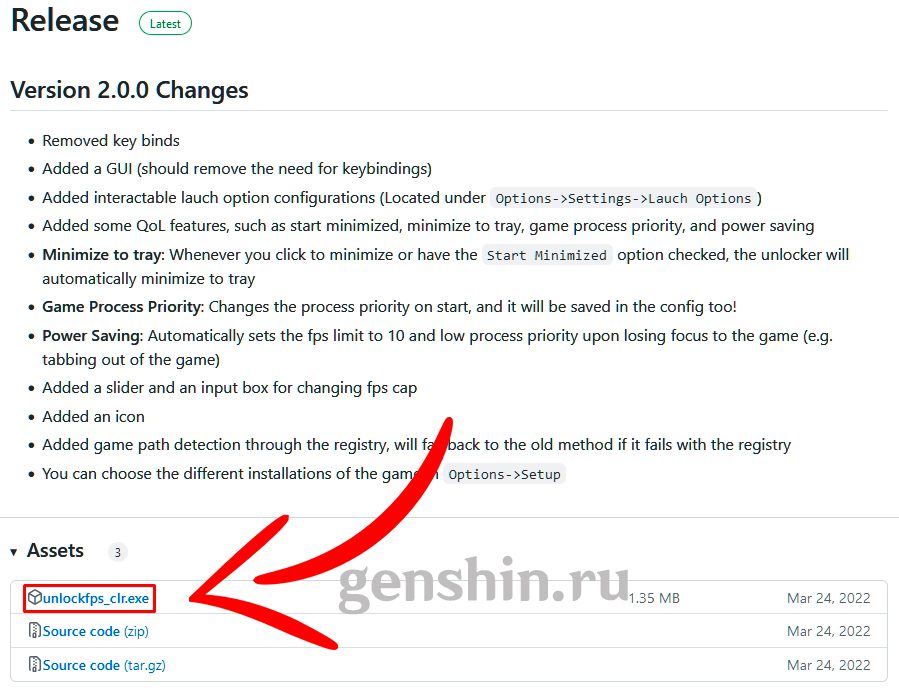
- запускаем скачанный файл от имени администратора;
- не закрываем окно с Анлоком ФПС, который мы запустили;
- запускаем игру (таким образом, Анлок получит путь к игре, в следующие разы, при запуске Unlock FPS Genshin Impact будет запускаться и сама игра);
- не закрываем окно с сервисом во время игры.
Далее вы можете наслаждаться игрой, после того, как сняли ограничение ФПС в Genshin Impact.
На самом деле, использование этого сервиса является, в какой-то мере, нарушением правил разработчиков, пункт « Изменение игровой памяти с помощью неавторизованного стороннего приложения является нарушением Условий использования «, следовательно, гарантировать вам то, что вас не забанят — мы не будем.
Источник: genshin.ru
Как убрать ограничение ФПС в КС ГО
Некоторые игроки вынуждены играть с определённой частотой кадров. И могут не догадываться, что ограничения FPS в CS:GO могут быть убраны. В этой статье вы сможете ознакомиться с подробными инструкциями, как улучшить отображение экрана во время игры.
Что такое ФПС и что оно показывает?
Далеко не все игроки знают, что такое FPS в играх, но абсолютно все хотят его поднять. Потому что играть будет лучше, не будут внезапных появлений врагов перед лицом, даже резкие развороты персонажа не будут тормозить игру. Параметр FPS – это количество кадров, которые появятся и сменятся на экране за 1 секунду. Если вы видите, что в данный момент игра показывает ФПС 25, значит именно столько кадров ваш ПК способен отобразить за единицу времени. Это достаточно просто и понятно.
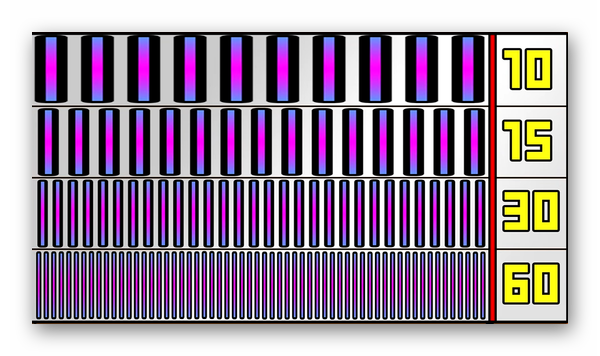
Если нам покажут 2 монитора с одной и той же игрой, но разными параметрами (60 и 25 FPS), то разница будет почти не ощутима. Есть другой способ увидеть разницу. На двух ПК нужно запустить последовательный отсчёт цифр от 1 до 60.
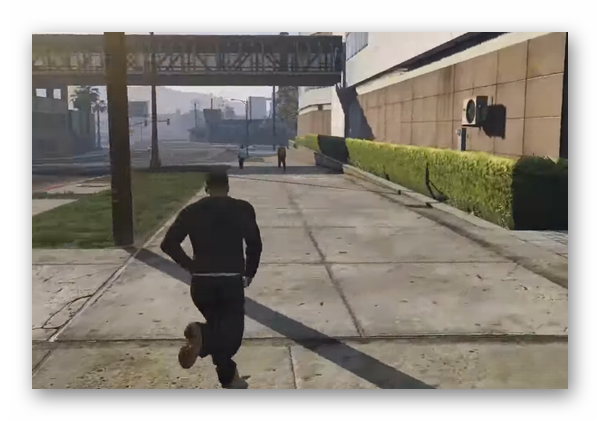
И отобразить их с разной частотой кадров — 60 и 25. На первом мониторе вы увидите, что цифры будут сменяться последовательно. На мониторе, который отображает счёт в 25 кадров числа будут перескакивать на 1-2 единицы. Так работает ФПС и в играх, когда монитор отображает персонажа с задержками и будто телепортируется с одной точку в другую.

Также отлично просматривается разница в гоночных играх. Чем больше ФПС будет способен выдавать компьютер, тем естественнее будет двигаться автомобиль. И наоборот – игра при 25 FPS будет заставлять машину двигаться рывками.
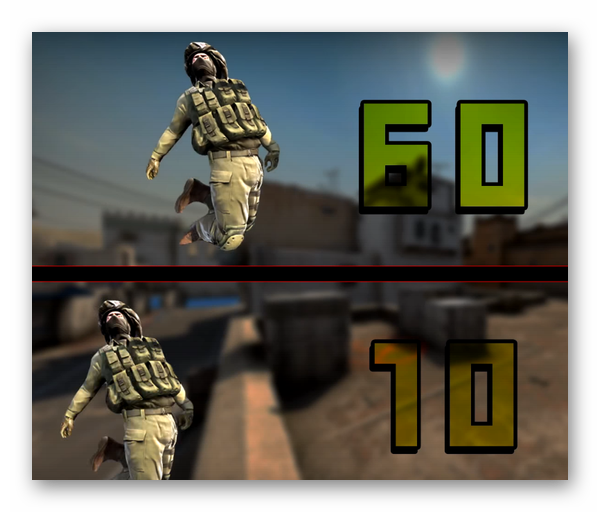
Зрелище знакомое многим игрокам, которые запускали на своих слабых ПК требовательные игры. Есть и другие неприятные моменты, когда параметр резко смещается, что приводит к лагам. Для этого и был создан ограничитель, чтобы отображение было стабильным и в игре на экране не появлялись задержки.
Настройки графики КС:ГО
Параметр, который отвечает за скорость отображения происходящего на экране постоянно меняется. Он зависит от различных факторов: скорости Интернета, качества обработки кадров, возможностей видеокарты и других. Среди всех влияющих факторов основным выступает устройство обработки изображений – видеоадаптер. Существуют также настройки, которые могут ограничивать эту функцию.
В определённых играх если не убрать ограничение, игрок не сможет увеличить FPS, какие бы настройки не были выставлены. В CS:GO необходимо обратиться к игровым параметрам и проверить их.
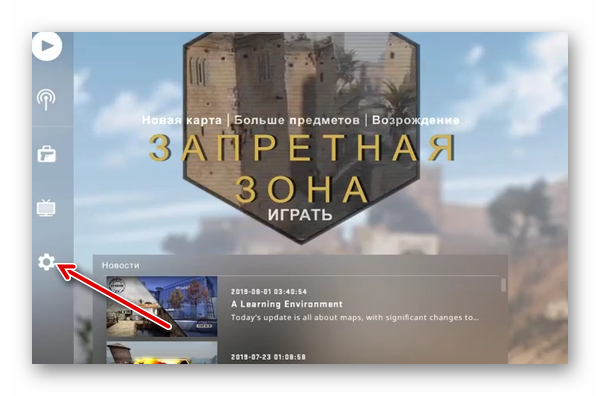
-
В клиенте игры значок настроек находится в левом меню;
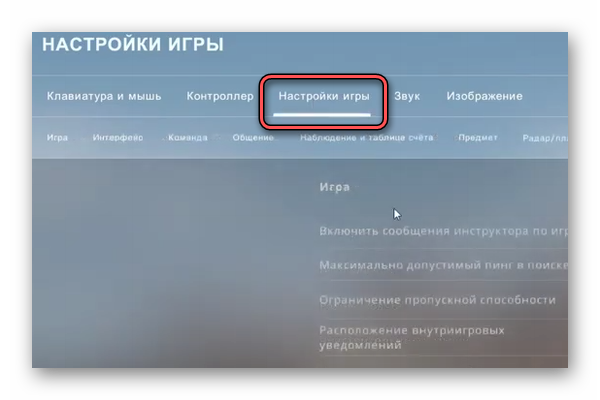
Вверху расположены вкладки, среди них нужно выбрать «Настройки игры»;

Настройки содержат пункт под названием «Консоль разработчика», его нужно включить или поставить значение – «Да»;
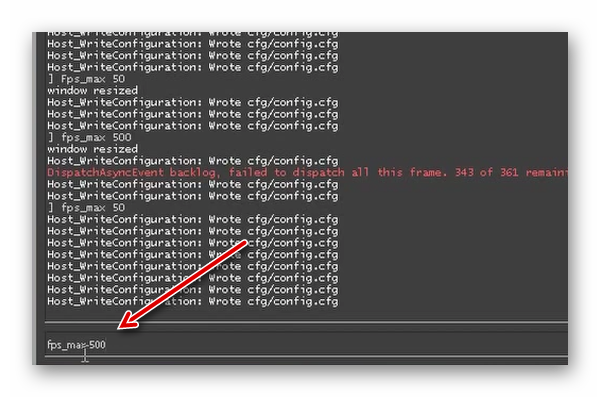
Сейчас вы разрешили клиенту использовать максимальный ФПС – 500 кадров в секунду. Если этого недостаточно, вы можете увеличить значение, указав 600, 700 и т.д. Через консоль можно уменьшить параметр и обратно включить ограничение.
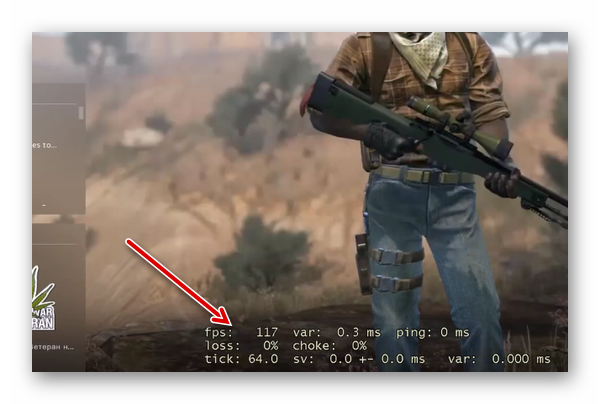
В некоторых случаях это помогает сохранить скорость отображения кадров. А также убрать лаги, фризы и прочие неполадки с игрой. У игрока уже может быть включена консоль в параметрах. Чтобы это проверить, нажмите на клавишу «~» или «Ё». Если строка отображается, значит в параметрах не нужно её активировать.
Отключение вертикальной синхронизации в CS:GO
Параметры, прописанные в консоли, могут не дать результата. А FPS по-прежнему будет держаться в пределах 60 или других цифрах. Всему виной может быть включенная вертикальная синхронизация. Этот параметр по-другому обрабатывает и разворачивает кадры на мониторе. В связи с чем ограничивается максимальная частота обновления кадров.
Этот параметр регулируется максимальной частотой мониторе на компьютере игрока. Которые часто не превышают 60 FPS. Выключить в КС:ГО синхронизацию можно следующим образом:
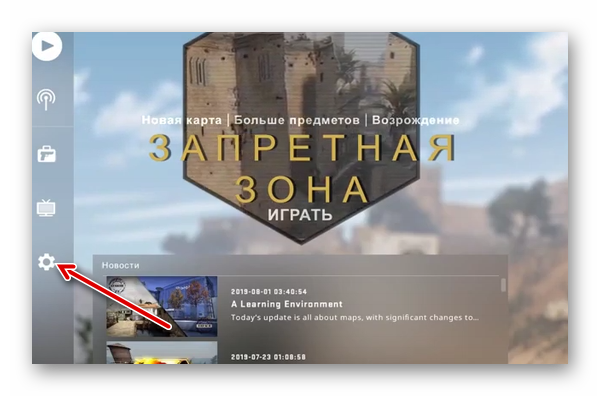
-
Нажмите на значок настроек в игре;
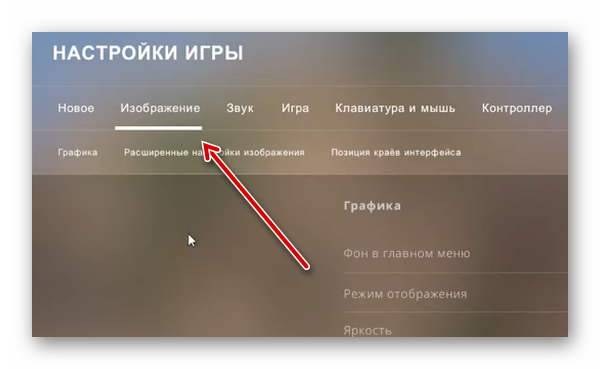
Выберите пункт вкладку «Изображение»;
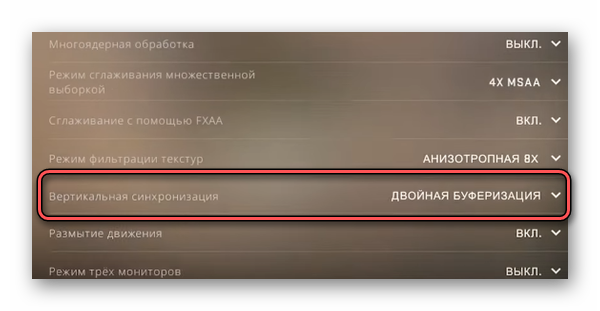
Найдите внизу пункт «Вертикальная синхронизация»;
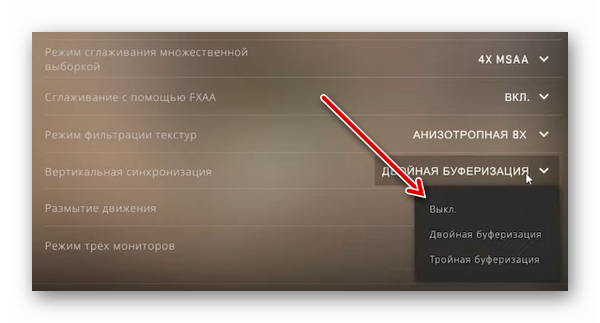
Выбрав его, появится окно с разными параметрами. Нам нужно активировать «Выкл»;
Выполнив две настройки FPS по отключению ограничения в CS:GO, вы сможете поднять уровень обновления изображения монитора и улучшить качество своей игры. При определённых настройках после выключения вертикальной синхронизации могут появится дополнительные проблемы с отображением. Если это случилось с вашей игрой, попробуйте оптимизировать её. В противном случае придётся снова включить ограничение. Так как высокий ФПС в играх – это ещё не говорит о том, что игра полностью оптимизирована.
Особенности FPS в играх
Многие игроки думают, что подняв FPS до максимально возможного уровня, они избавятся от проблем с лагами и телепортами персонажа. Для CS:GO в целом это справедливо. Как ни странно, есть игры, в которых высокий ФПС может помешать игровому процессу. Ведь высокая скорость обработки кадров приводит к тому, что игра становится быстрее.
Большинство консольных игр разработчики создавали для 60 FPS, чтобы не делать их слишком «шустрыми». Например, если игру Mario для 8-ми битных приставок сделать с 300 кадров в секунду, то игрок просто не будет успевать преодолевать препятствия.

Это же справедливо для большинства файтингов, в частности для Mortal Combat, Tekken и других. Также большинство ваших любимых казуальных игр не смогут «выдержать» большой частоты кадров. Они потеряют свою привлекательность и ту простоту, за которую вы её полюбили. Игроки часто задают вопрос: нужно ли ставить большое FPS, если у меня монитор 60 Гц?
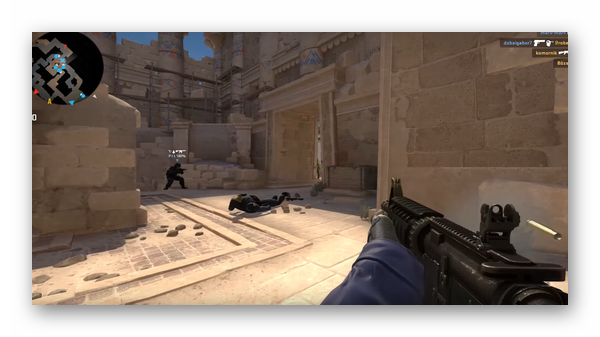
Если видеокарта позволяет играть на большей скорости, то однозначно повышать параметр стоит. Таким образом в CS:GO вы сможете быстрее реагировать на раши противников. Исчезнут определённые виды лагов.
Оптимизация ПК и поднятие FPS для CS:GO
Есть несколько советов, которые помогут улучшить игру на ПК с Windows. В системе немало всяких параметров, которые только отнимают важные ресурсы. Которые могли бы значительно помочь игре. Лучше всего запускать КС:ГО на последней 10 версии системы. Она больше остальных оптимизирована и продолжает усовершенствоваться благодаря обновлениям.
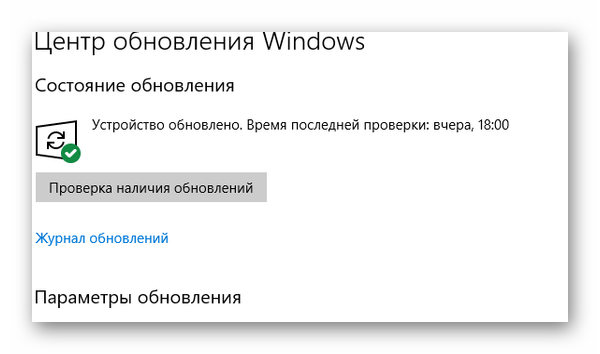
-
Поэтому первое что нужно сделать – проверить, установлены ли на вашем ПК обновления. Кнопка для проверки находится в параметрах системы (WIN+I, пункт «Обновления и безопасность»);
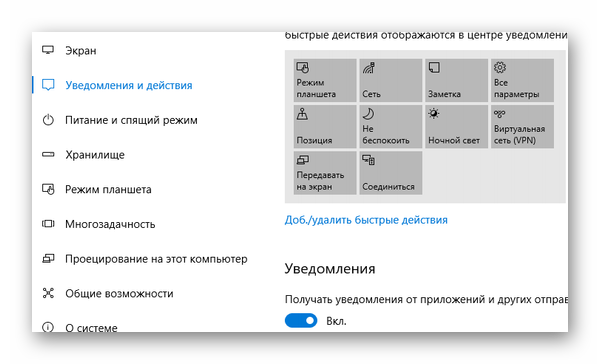
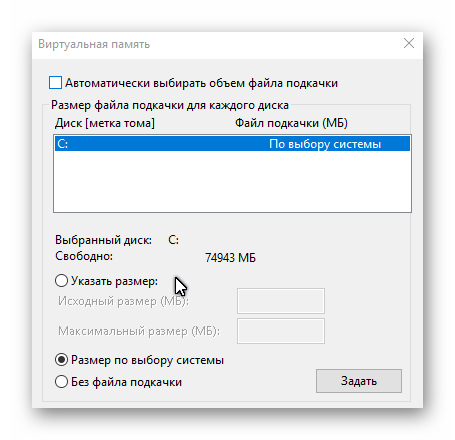
Увеличьте файл подкачки. Актуально для компьютера, в котором недостаточно оперативной памяти (менее 16 Гб);
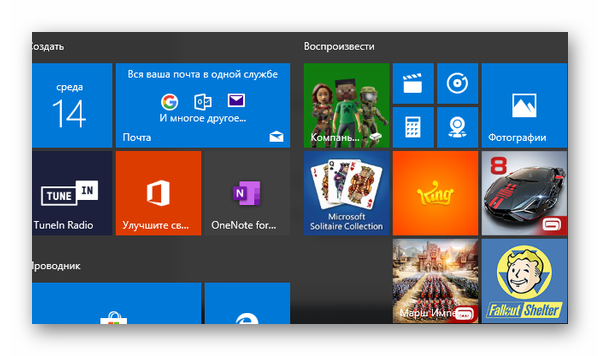
Оптимизирование ПК под игру – это непростой процесс, которые требует знаний системы. Если их нет, черпайте из YouTube и других источников.
Видеоинструкция
В этом видео собраны все способы снять ограничение в CS:GO на ФПС и сделать игру более комфортной.
Источник: it-doc.info
Как убрать ограничитель FPS?


какие вещи?
Если монитор не может выдать больше 60 фпс,то их не повысишь отключением вертикальной синхронизации если ты об этом.
13 Aug 2014 в 18:17 #12
Какой смысл ставить больше 60 фпс?Насиловать свой компьютер?
А по сабжу , отключи в автозагрузке всё кроме жров на видеокарту.
13 Aug 2014 в 22:27 #13
DenGZM сказал(а):↑
какие вещи?
Если монитор не может выдать больше 60 фпс,то их не повысишь отключением вертикальной синхронизации если ты об этом.
Нажмите, чтобы раскрыть.
А человеческий глаз видит с частотой ~24 кадра/сек, но ты не обращал внимания, что играя на 25фпс и 50фпс разница ощутима? Думаю, не надо объяснять, почему это.
Так вот, так же и с мониторо, пусть он даже 44гц трубка, картинка будет смотреться плавнее.
Источник: dota2.ru